Jak usunąć starą kopię zapasową iCloud i zwolnić miejsce na dysku
Czy Twój iPhone lub iPad wyświetla irytującą wiadomość?że iCloud nie ma wystarczającej ilości miejsca, aby kontynuować tworzenie kopii zapasowej urządzenia? Najwyraźniej 5 GB wolnego miejsca nie wystarczy, aby wykonać kopię zapasową wszystkich danych z urządzeń iOS na iCloud. Ten post oferuje 2 łatwe metody usuń kopię zapasową iCloud:
- Metoda 1: Usuń kopię zapasową iCloud z komputera (Windows i Mac)
- Metoda 2: Usuń kopię zapasową iCloud przy użyciu urządzeń z systemem iOS
- Jak przeglądać i przywracać dane z iCloud Backup - iOS 12 Obsługiwane

Usuń iCloud Backup z komputera (Windows i Mac)
Kroki usuwania kopii zapasowej iCloud z komputera różnią się nieznacznie w przypadku użytkowników Windows i OS X.
Dla użytkowników systemu Windows:
- 1. Otwórz iCloud dla Windows, a następnie kliknij Pamięć.
- 2. Kliknij Kopie zapasowe po lewej stronie, wybierz urządzenie iOS po prawej stronie, którego kopii zapasowej nie potrzebujesz, a następnie kliknij Usuń.

Użytkownicy komputerów Mac:
- 1. Na komputerze Mac otwórz preferencje iCloud, a następnie kliknij Zarządzaj u dołu interfejsu iCloud.
- 2. Kliknij Kopie zapasowe po lewej stronie, wybierz kopie zapasowe, których nie chcesz przechowywać.
- 3. Kliknij Usuń i potwierdź usunięcie.

Jeśli po lewej nie widzisz kopii zapasowych, na urządzeniach z iOS nie ma kopii zapasowych iCloud. Aby uzyskać więcej informacji, zobacz Utwórz kopię zapasową urządzenia iOS na iCloud.
Usuń kopię zapasową iCloud za pomocą urządzeń z systemem iOS
- 1. Na ekranie głównym telefonu iPhone, iPada lub iPoda wybierz Ustawienia> iCloud> Pamięć masowa (pamięć i kopie zapasowe dla urządzeń z systemem iOS 7).
- 2. Stuknij w Zarządzaj pamięcią.
- 3. Wybierz nazwę urządzenia, którego kopii zapasowej nie potrzebujesz, a następnie wybierz Usuń kopię zapasową.

Dodatkowe wskazówki dotyczące tworzenia kopii zapasowych na iOS:
- Jeśli nie chcesz, aby twoja kopia zapasowa była w powietrzu dzięki iCloud, możesz pobrać kopię zapasową iCloud na komputer.
- Jeśli wykonałeś kopię zapasową w iTunes, możesz również usunąć starą kopię zapasową iTunes, aby zwolnić miejsce na komputerze.
- Nadal martwisz się utratą danych na iPhonie? Może mógłbyś sprawdzić inne bezpłatne sposoby tworzenia kopii zapasowej na iOS.
Jak przeglądać i przywracać dane z kopii zapasowej iCloud - Tenorshare UltData
1. Zaloguj się do iCloud

Krok 2: Wybierz konkretną kopię zapasową iCloud
Po zalogowaniu się do konta iCloudzostaną utworzone kopie zapasowe powiązane z tym Apple ID. Możesz sprawdzić szczegóły (nazwę, datę, wersję i rozmiar) każdego pliku kopii zapasowej. Wybierz kopię zapasową zawierającą utracone dane i kliknij przycisk „Dalej”.

Krok 3: Wybierz typy plików do pobrania i skanowania
W następnym oknie możesz wybraćtypy plików do pobierania i skanowania. Aby przyspieszyć proces, wystarczy pobrać potrzebne typy plików. Kliknij przycisk „Dalej”, aby rozpocząć pobieranie tych elementów z chmury.
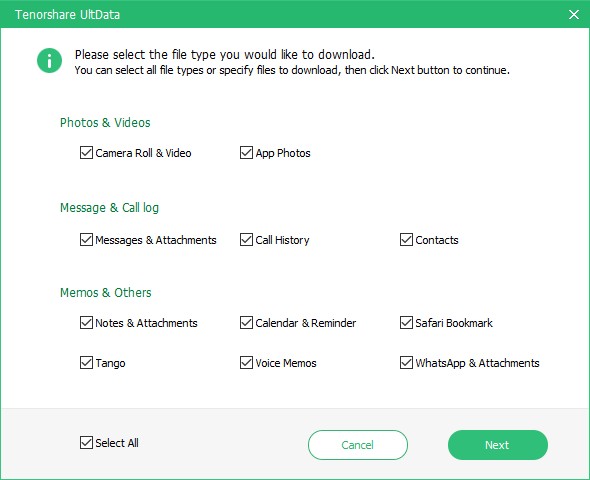
Krok 4. Możesz wyświetlić podgląd danych, a następnie odzyskać dane z kopii zapasowej iCloud
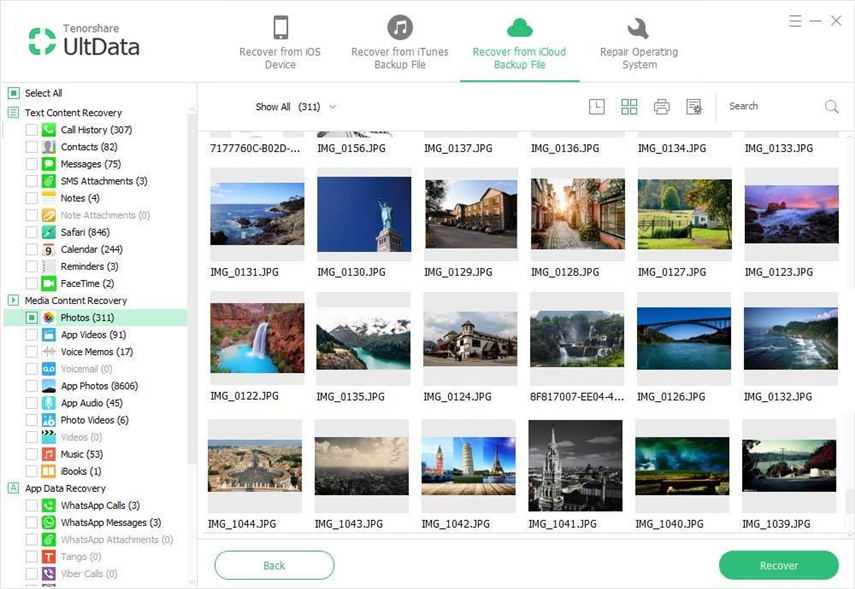

Po zapoznaniu się z metodami usuwania starej kopii zapasowej,a także mieć jasny pomysł na odzyskiwanie danych z kopii zapasowej icloud, nigdy więcej nie martw się o utracone dane. Ponieważ Tenorshare UltData zapewnia 3 tryby odzyskiwania.









